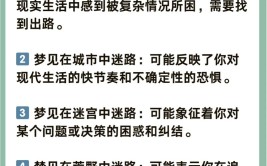14/40
14 如何添加图片直播背景
大家好,这一节课我们讲如何添加背景图片。

在专业的直播间里面,我们可以随意切换我们的背景图片。这样可以节省用来装修直播间的一个资金,另外的话我们也可以将我们的产品作为我们的直播背景。
本节课程我们就学习一下,如何做到这点。
点添加图片,给他命名,确定,浏览,找到我们需要添加的背景。确定。将它移到我们的主摄像头下方,点下一键,那这样的话我们就得到了一个虚拟的直播间背景,我们同样的方法可以添加无数想要更换的背景。
那我们再试一下如何添加商品作为我们的背景,同样的道理添加图片,命名,我们要养成给我们添加的任何元素,命名的这样一个好习惯,这样在我们设置热键设置快捷键的时候,会非常有帮助。
确定,浏览,找到我们需要展示的商品,确定,同样将它移到我们的主摄像头下方,那这样我们就得到了一个以商品为背景的这样一个虚拟直播间。
再一次,添加图片,确定,我们再添加一件商品作为我们的背景,确定,同样点选它,按下一键将它移到主摄像头下方。然后我们来试一下如何设置快捷键,通过键盘来一键操作它的切换。
点设置,在热键里面找到我们刚添加了三张照片,显示一我们将它设为一,在键盘上按一就OK隐藏,我们同样设置为一,然后显示2,我们设置为2,隐藏设置为2显示,三同理设置为三隐藏也设置为3,应用确定那这时候我们试一下,通过键盘来控制我们背景图的改变。
相关图文:14 如何添加图片直播背景|专业虚拟直播间搭建系列教程
教程连发,敬请期待……
3直播需要那些设备|专业虚拟直播间搭建系列教程
4直播大屏与电脑的连接|虚拟直播间搭建
5 直播摄像头与电脑的连接|专业虚拟直播间搭建
6 声音设备与电脑的连接|虚拟直播间搭建
7 抠像绿幕的注意事项|虚拟直播间搭建教程
8 补光灯的选择和布置|虚拟直播间搭建教程
9 下载直播间导播软件OBS|虚拟直播间搭建
11 OBS导播画面如何投射到大屏|专业虚拟直播间搭建系列教程
13 如何添加美颜摄像头|专业虚拟直播间搭建教程
10 导播软件基础设置OBS | 虚拟直播间搭建
12 OBS导播软件如何在直播中添加摄像头|专业虚拟直播间搭建